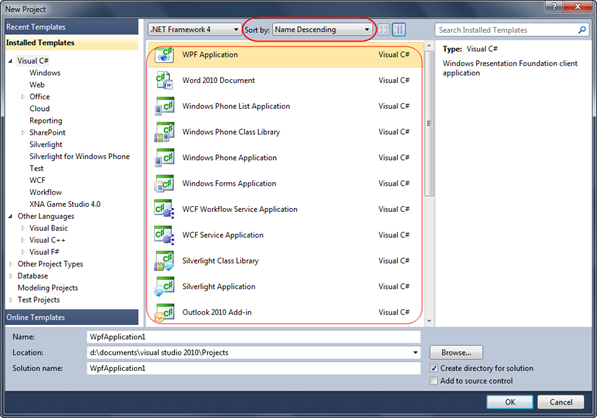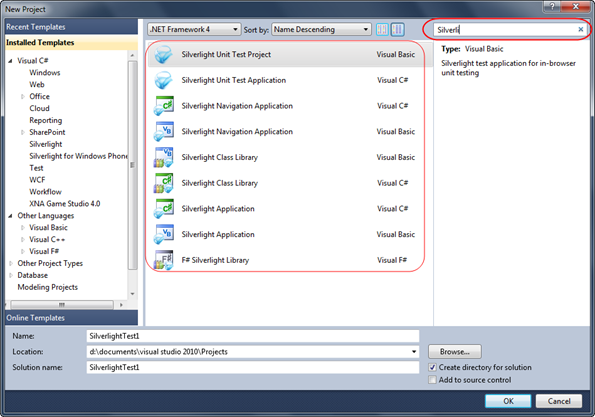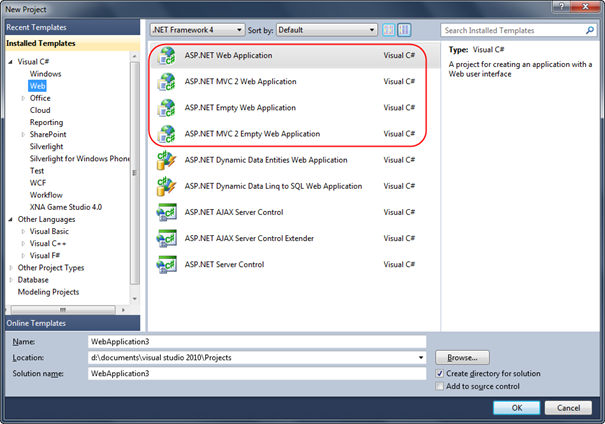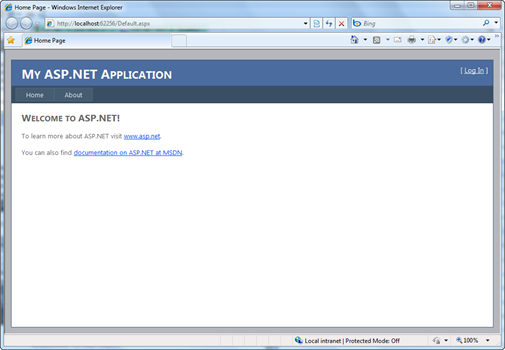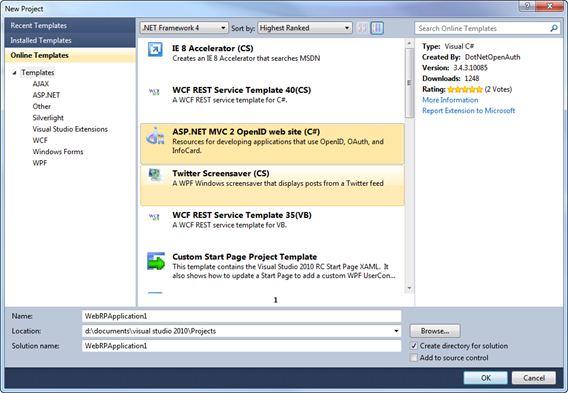Criando projetos com novos templates do Visual Studio 2010
Investimentos para que você comece com o pé direito no seu novo projeto ganhou um grande impulso com o Visual Studio 2010. Foram adicionados suporte para novos templates de projetos, a caixa de diálogo de novos projetos ficou muito mais amigável e interativa, além da novíssima conexão com conteúdo online da comunidade e da própria Microsoft onde encontramos diversos templates de projetos e addins para o Visual Studio.
Nesse post vamos falar dessas três novidades que ganhamos na hora de criar um novo projeto.
Veja também outros posts sobre as novidades do Visual Studio 2010:
Melhor Interatividade
Como estamos falando da criação de novos projetos, vou aproveitar a oportunidade para falar sobre as melhorias na própria caixa de diálogo de novos projetos do Visual Studio 2010. Além de continuar proporcionando a criação de projetos para múltiplas versões do .NET Framework (veja esse link para saber mais sobre esse assunto), o qual filtra os templates por versão, o VS 2010 continua cumprindo com a promessa de otimizar a experiência do desenvolvedor dentro da IDE já com algumas melhorias de busca por templates dentro da caixa de novos projetos.
A seguir, vou mostrar duas novidades que foram adicionadas à caixa de dialogo de novos projetos e que certamente irão nos ajudar a encontrar o template que estamos procurando com mais agilidade e precisão.
1. Opção de ordenar a lista templates alfabeticamente:
Utilizando essa opção podemos facilmente buscar na lista de templates disponíveis para a linguagem escolhida, à esquerda, e por ordem alfabética encontrar o que estamos procurando mais rapidamente.
2. Novo campo de busca por templates:
Particularmente eu gostei muito da adição desse campo de busca na caixa de dialogo de novos projetos. Se você sabe a tecnologia que esta buscando, basta começar a digitar a palavra no campo de busca que a lista de templates se atualiza automaticamente trazendo todos os templates contendo a palavra digitada. O único ponto aqui é que a lista é atualizada com todos os templates de todas as linguagens. Se você busca todos os templates em C# por exemplo, você precisa também utilizar o campo de busca digitando C#.
Com o passar dos anos e versões do Visual Studio, diversos novos templates foram adicionados fazendo com que a busca pelo template apropriado ficasse cada vez mais complexa. Melhorias como essa passam a ser essenciais não só para a versão atual mas para o contínuo crescimento da plataforma também.
Novos Templates
Apesar de não ser o principal foco desse post, é importante mencionar que o ASP.NET MVC agora já é nativo no Framework 4.0 portanto seus templates já aparecem como opção assim que você instala o Visual Studio 2010. Porém o destaque que quero dar aqui é que o VS 2010 traz agora duas opções para criarmos um projeto em ASP.NET 4.0. A primeira é a que já conhecemos de outras versões do Visual Studio, que é a criação de um projeto vazio, “Empty ASP.NET Web Application”, onde podemos então adicionar nossos componentes e códigos e seguirmos com nosso projeto. Agora na segunda é onde temos uma boa novidade, chamada simplesmente de “ASP.NET Web Application”. Ela nos traz um modelo de um website com padrões de desenvolvimento web, scripts JQuery, CSS file, Master page, e inclusive um sistema de login pronto. Enfim, um modelo com as funcionalidades mais comuns encontradas em uma aplicação web e tudo pronto e funcionando.
Antes do VS 2010, nós podíamos encontrar algo similar quando instalávamos o MVC 1.0, onde o template do projeto já trazia algumas funcionalidades já estruturadas e implementadas para começarmos nosso projeto. O Visual Studio 2010 também adicionou esse suporte para projetos de aplicações de formulários web (ASP.NET Web Forms).
Note na imagem da caixa de novos projetos como tanto aplicações web do tipo “Web Forms” quanto as que utilizam o modelo MVC apresentam essas duas opções quando queremos criar uma nova aplicação ASP.NET 4.0.
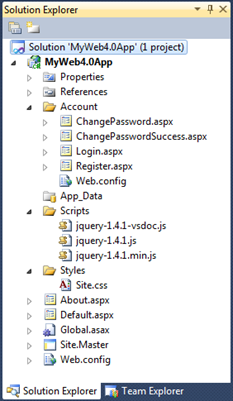 Uma vez que escolhemos a opção “ASP.NET Web Application” para criar um novo projeto, veja também na imagem ao lado como as pastas e arquivos de nossa aplicação “ASP.NET Web Application” já estão no “Solution Explorer” por padrão assim que criamos o projeto.
Uma vez que escolhemos a opção “ASP.NET Web Application” para criar um novo projeto, veja também na imagem ao lado como as pastas e arquivos de nossa aplicação “ASP.NET Web Application” já estão no “Solution Explorer” por padrão assim que criamos o projeto.
Note a pasta “Account” com algumas páginas que implementam autenticação baseada em formulário ( forms-based atuthentication ) e opções para que os usuários possam se registrar, logar, ou trocar a senha. Existem também a pasta “Scripts” com alguns arquivos jQuery e a pasta “Styles” com um stylesheet contendo todos os estilos utilizados.
Note também a existência da “Master Page” com o layout da página com cabeçalho, rodapé, etc… e as duas páginas “Default” e “About” já criadas a partir da master-page e que servem como ponto de partida.
A seguir, podemos rodar a aplicação default sem escrevermos nenhuma linha de código ou ajustarmos configuração e ver que já temos uma aplicação web funcionando perfeitamente:
Conteúdo Online
Agora que já vimos o que o Visual Studio 2010 traz de templates já embutidos, vamos falar um pouco do que ele traz de novidade para disponibilizar e ao mesmo tempo fomentar o vasto conteúdo gerado online pela comunidade e pela própria Microsoft que é a opção de busca por templates online já de dentro da própria caixa de diálogo de novos projetos. Isso certamente deve facilitar a inclusão de novos templates do tipo “Starter-Kits” aonde os desenvolvedores podem facilmente descobri-los e rapidamente começarem a construir suas solução.
Certamente os investimentos da Microsoft nessa versão do Visual Studio foram além de melhorias de desempenho, funcionalidades, e IDE. Novidades como essa já na caixa de diálogo de novos projetos mostra que a idéia de facilitar a vida do usuário tem sido um dos principais objetivos do time pois realmente fazem com que nossa interação fique mais amigável. Além é claro de fomentar a comunidade. :-)
Por enquanto é isso pessoal, até o próximo post.
Veja também outros posts sobre as novidades do Visual Studio 2010:
Abraço,
JP Clementi
https://twitter.com/jpclementi
Technorati Tags: Visual Studio 2010,VS2010
del.icio.us Tags: Visual Studio 2010,VS2010
Comments
- Anonymous
July 28, 2011
Como eu faço para instalar um tamplates no vs 2010, e onde posso baixar denis_ralmves@hotmail.com